
"Jag har varit en ivrig användare och prenumerant på Audible sedan dess och jag tycker att streaming genom Audible Cloud Player på min WinDows dator enkelt och bekvämt. Mitt dilemma är dock att det inte fungerar om jag inte är ansluten till WiFi-nätverket. Jag är faktiskt inställd på att resa nästa månad, och jag vill streama min favorit Hörbar offline. Finns det något sätt för mig att göra detta? Hur utför jag nedladdningsprocessen då?"
Står du också inför samma problem? Oroa dig inte, vi är här för att hjälpa dig. Du kan ladda ner Audible-ljudboken som du gillar och till och med få dem överförda med hjälp av ett fantastiskt professionellt verktyg som vi också kommer att dela i det här inlägget. Så låt oss börja gå in på varje avsnitt av det här inlägget för att äntligen veta hur du kan lyssna på Audible offline!
Innehållsguide Del 1. Kan du lyssna på Audible offline?Del 2. Hur lyssnar man på Audible offline på Android/iOS-enheter?Del 3. Hur man lyssnar på Audible offline på WinDows dator?Del 4. Hur man lyssnar på Audible Offline på Mac-dator?Del 5. Hur man lyssnar på Audible offline på valfri enhet?Del 6. Vanliga frågor om att lyssna på Audible offlineDel 7. Sammanfattning
Kan du lyssna på Audible offline? Ja, Audible-böcker kan användas offline. Du kan ladda ner dem på din dator, mobila enhet eller online med Audible-appen eller Audible Cloud Player. Du måste dock ha köpt ljudböckerna eller uppgraderat till ett Audible Plus- eller Premium Plus-abonnemang.
Det är viktigt att notera att om din prenumeration upphör kommer Audible-böcker som laddats ner från Plus-katalogen att vara ospelbara. De kan bara spelas på enheter som stöder Audible-appen. För att göra Audible offlineböcker kompatibla med alla enheter och spelare, som t.ex MP3 spelare, smarta högtalare och smartklockor rekommenderas att konvertera Audible till MP3 med en professionell Audible-omvandlare från tredje part.
Följande avsnitt ger detaljerade guider för att lyssna på Audible utan internetanslutning i alla situationer för att möta dina behov.
Som vi har sagt i introduktionsdelen av det här inlägget finns det ett sätt för dig att ladda ner och strömma Audible offline på din mobila enhet, och din Windows eller Mac-datorer. Vi kommer att diskutera proceduren för varje enhet för att du äntligen ska kunna streama Audible med start för Android- eller iOS-enheter.
Genom Audible-appen finns det faktiskt ett direkt sätt för dig att lyssna på eller spela Audible offline. Vi har här den enkla proceduren som du kan följa för att äntligen ladda ner de Audible-ljudböcker som du gillar att streama i offline-läge. Detta är bara en procedur i fem steg och är för lätt att följa.
Steg 1. Se till att du har Audible-appen installerad på din mobila enhet. Öppna appen och ange sedan dina kontouppgifter för att logga in (användarnamn och lösenord).
Steg 2. Om du inte har köpt en bok än kan du enkelt gå till "Butik" för att titta och bläddra bland tillgängliga Audible-ljudböcker som du kan köpa. Du kan bara följa proceduren på skärmen för att få dem om du vill fortsätta med köpet.
Steg 3. För att se alla ljudböcker du har köpt, gå till avsnittet "Bibliotek". Du måste notera att dessa ljudböcker inte laddas ner som standard. Om du vill ladda ner dem måste du trycka på omslaget till ljudböckerna. Längden på nedladdningsprocessen beror på längden på ljudböckerna du försöker spara eller ladda ner (filstorlek) samt hur stabil din internetanslutning är. Du måste bara vänta ett tag tills nedladdningsproceduren är över.
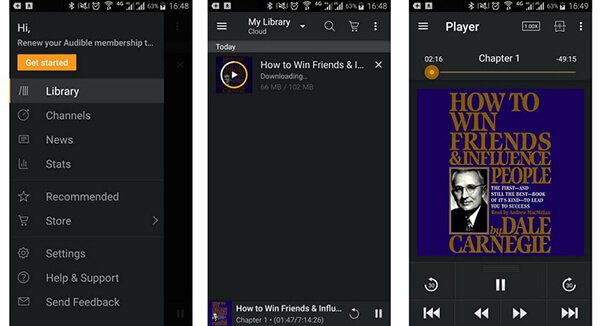
Efter nedladdningsprocessen kan du nu streama Audible offline. Så om du ska till ett annat ställe för att resa eller gå till jobbet eller till skolan, kan du bara ta med dig din mobiltelefon och ditt headset så är du redo! Det finns ingen anledning att tänka på mobildata eller internetuppkoppling nu när du har laddat ner dina favoritljudböcker från Audible till din mobila enhet!
Tänk nu om du använder en WinDows dator? Hur kan du lyssna på Audible-böcker offline? För att du ska kunna lyssna på Audible-böcker offline är proceduren precis densamma som den vi har nämnt i föregående avsnitt. Vi kommer inte att upprepa det här och vi kommer bara att visa dig några andra sätt att lyssna på Audible offline. Vi kommer att dela andra metoder för att ladda ner Audible-ljudböcker så att du kan lägga till dem Hörbar chef, Windows Media Player eller iTunes och streama dem i offlineläge.
Om du ska använda Audible Manager, här är vad du behöver följa.
Steg 1. Du måste öppna din Audible Manager-app.
Steg 2. Tryck på "Arkiv" -knappen som finns i det övre vänstra området på skärmen. Därefter trycker du på knappen "Lägg till ljudfiler".
Steg 3. Det kommer att finnas ett popup-fönster som kommer att visas. Hitta bara "Audible downloads".
Steg #4. Du kan nu välja vilken Audible-ljudbok du vill importera till din Audible Manager-app.
Steg #5. Klicka bara på titeln på ljudboken du vill lyssna på och börja streama i offlineläge!
Som nämnts kan du också använda iTunes eller till och med Windows Media Player för att streama Audible offline. Vi kommer också att dela den enkla proceduren i det här avsnittet.
Steg 1. Du måste ha Audible Download Manager-appen först på din dator och sedan starta den efteråt.
Steg 2. Tryck på knappen "Alternativ" och välj sedan "Aktivera PC". Du kommer att bli ombedd att logga in med dina Audible-kontouppgifter eller information.
Steg #3. Välj sedan "Alternativ" och välj sedan "Importera hörbara titlar", och slutligen "Importera till iTunes och Windows Media Player”-knappen.
Steg #4. Avsluta genom att trycka på "OK"-knappen på skärmen.
När du har utfört ovanstående fyra steg kan du nu streama Audible offline.
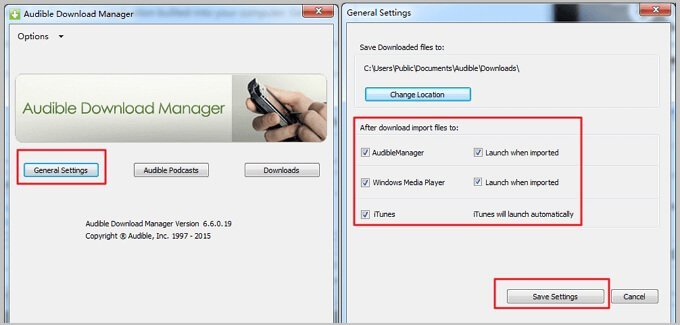
Naturligtvis kan du även streama Audible-böcker offline på din Mac-dator. Du måste bara notera att om du använder MacOS 10.14 eller tidigare versioner, för att du ska kunna lyssna på Audible offline kan du använda iTunes-appen medan du behöver Apple Books för de som använder macOS 10.15 eller de senaste versionerna.
Här är processen för att streama Audible offline på Apple Books.
Steg 1. Du måste ladda ner Audible-ljudböckerna först på din Mac-dator.
Steg 2. Högerklicka på ljudboken du vill lyssna på och välj sedan alternativet "Öppna med böcker".
Steg 3. Du måste utföra auktoriseringen av din dator med ditt Audible-konto. Det kommer att finnas ett popup-fönster som kommer att visas. Du måste trycka på knappen "Aktivera nu" för att fortsätta.
Steg #4. Efter att ha gjort det tredje steget kommer dessa Audible-ljudböcker sedan att laddas in i dina iBooks. Då kommer du nu att kunna streama Audible offline!
Kom ihåg att du kommer att kunna komma åt Audible-ljudböckerna på enheter och mediaspelare som är auktoriserade. Så om du vill ha dem spelade på vilken enhet som helst, måste du söka hjälp från appar som DumpMedia Hörbar omvandlare. Vad gör det här DumpMedia Audible Converter göra?
Smakämnen DumpMedia Audible Converter kan hjälpa dig konvertera AA / AAX Audible ljudböcker till MP3, ett mycket mer flexibelt format, och låter dig till och med ta bort DRM-skyddet för ljudböckerna. På grund av detta DRM-skydd finns det bara ett begränsat antal enheter som kan komma åt Audible ljudböcker. Förbi ta bort detta skydd, kommer streaming nu att vara flexibel.
Denna professionella omvandlare fungerar också för snabbt. Den kan behålla 100% originalkvaliteten på ljudböckerna samt ID-taggarna och kapitlen. Det är lätt att hantera och kräver bara några få saker innan du installerar appen på din dator. Bra, det stöds av båda Windows och Mac-datorer så när det kommer till kompatibilitet borde det inte vara några problem.
Så här kan du använda DumpMedia Audible Converter för att konvertera dina Audible-ljudböcker och sedan spara dem som MP3 filer.
Steg #1. Besök den officiella webbplatsen för DumpMedia för att se listan över de krav du behöver för att ha appen installerad på din dator. Slutför alla dessa och starta sedan appen efteråt. Börja importera de Audible-ljudböcker du vill konvertera genom att antingen lägga till dem via knappen "Lägg till filer" eller dra och släppa dem till huvudskärmen.

Steg 2. Du kan nu ställa in utdataformatet som MP3 och välj en utdatamapp. Du kan också ändra vissa inställningar om du vill.

Steg 3. Appen börjar konvertera de importerade Audible-ljudböckerna när "Konvertera"-knappen trycks. DRM-borttagningsproceduren kommer också att göras av appen samtidigt.

På bara en kort period kommer du att ha de konverterade Audible-filerna sparade i utdatamappen du angav i steg 2. Nu kan du njuta av och lyssna på Audible offline!
Q1. Kan Audible användas offline?
Audible kräver en internetanslutning, som data eller WiFi, för att fungera korrekt. Men om du laddar ner dina ljudböcker med Audible Plus/Premium Plus-planen eller köper de titlar du vill ha, kan du använda Audible offline.
Q2. Kan jag lyssna på Audible i flygplansläge?
Ja, med ett Audible Plus- eller Premium Plus-konto kan du ladda ner dina titlar för flygplansläge. För att behålla nedladdningarna måste du förnya prenumerationen. Annars kommer de inte att vara tillgängliga offline. Om du inte vill fortsätta debiteringen, DumpMedia Audible Converter kan erbjuda en enda lösning. Det kan hjälpa dig att konvertera Audible-böcker till lokala filer, så att du kan lyssna på dem offline på obestämd tid.
Det är verkligen sant att lära sig metoderna att lyssna på Hörbar offline skulle vara mycket bekvämt för alla. Det kommer också att spara några avgifter och extra kostnader. Lyckligtvis finns det många sätt du kan göra det med dina mobila enheter eller till och med din dator. Dessutom, om du vill göra alla dina Audible-favoriter spelbara på vilken enhet som helst, kan du alltid använda appar som DumpMedia Hörbar omvandlare!
